mint a kapcsolat nélküli fájlok mappája. Ez azonban a felhasználói felületről nem irányítható át
könnyedén.
A kapcsolat nélküli fájlok segítségével a hálózatról lekapcsolódva is elérhetővé tehetünk bizonyos
fájlokat és mappákat, azok helyi másolatának létrehozásával. Mikor legközelebb csatlakozunk a
kiszolgálóhoz, a Windows automatikusan szinkronizálja a frissült fájlokat a szerveren lévő korábbi
verziókkal és viszont. Ha saját partíciót hoztunk létre az olyan információk tárolásához, mint az
ideiglenes internetes fájlok (Internet Explorer gyorsítótár), vagy az ideiglenes fájlokat tároló
"Temp" mappák, akár az Offline fájlok szinkronizációs mappáját is áthelyezhetjük.
Ahhoz, hogy egy hálózati mappát kapcsolat nélkül is elérhessünk kattintsunk jobb gombbal az
ikonjára és válasszuk a "Legyen elérhető kapcsolat nélkül is (Always Available Offline)" parancsot.
A Windows ezek után helyi másolatot készít a kijelölt mappáról és annak tartalmáról, így azt távol a
munkahelyünktől is elérhetjük.
A kapcsolat nélkül elérhető adatok tárolómappájának áthelyezéséhez hajtsuk végre az alábbi
műveleteket:
• Nyissunk egy parancssort rendszergazdai jogosultsággal (jobbkattintás a Command Prompt
ikonján, majd "Run as administrator") és adjuk ki a következő parancsot:
reg add "HKLM\System\CurrentControlSet\Services\CSC\Parameters" /v
MigrationParameters /t REG_DWORD /d 1 /f
Ezzel egy olyan bejegyzést hoztunk létre a rendszerleíró-adatbázisban, mely lehetővé teszi
az egyéni paraméterek megadását a kapcsolat nélküli fájlok konfigurációjánál.
• Ha még nem használunk kapcsolat nélküli fájlokat a következő lépések kihagyhatók és
rögtön a 3-as pontra ugorhatunk. Amennyiben már létezik Offline mappabeállítás, azt
először el kell mentenünk, majd visszahelyeznünk az új helyére. Ehhez a Windows Easy
Transfer nevű adat- és beállítás-költöztető alkalmazást fogjuk használni. Indítsuk el a
Windows Easy Transfer-t a Start menüből, majd a varázslót az alábbiak szerint állítsuk be:
- Start a New Transfer
- My old computer
- Use a CD, DVD or other removable media
- External hard disk or to a network location
- írjuk be, hogy hová szeretnénk ideiglenesen elmenteni az Offline mappák adatbázisát, majd
kattintsunk a Next gombra
- kattintsunk az "Advanced Options" menüpontra
- töröljünk minden bejegyzést, majd a "System and program settings (all users)" rész alatt
bontsuk ki a "Windows Settings/Network and Internet/Offline Folders" útvonalat és jelöljük
be az "Offline Folders"-t
- a Next gombra kattintva végezzük el a biztonsági mentést.
• Nyissuk meg a rendszerleíróadatbázis-szerkesztőt a "regedit" parancs kiadásával, majd
navigáljunk a következő kulcshoz:
"HKEY_LOCAL_MACHINE\System\CurrentControlSet\Services\CSC\Parameters"
Hozzunk létre egy új sztring típusú bejegyzést "CacheLocation" néven, majd értékként
adjuk meg a kapcsolat nélküli adatok tárolásához használni kívánt útvonalat. Fontos, hogy
ha például a "D:\Offline" elérési utat szeretnénk használni, "\??\D:\Offline" formában adjuk
meg a könyvtárat. Zárjuk be a Registry Editor-t.
• Most állítsuk vissza az előbbiekben elmentett Offline mappa-adatbázist, futtassuk tehát újra
a Windows Easy Transfer-t a következő beállításokkal:
- Continue a transfer in progress
- No, I've copied files and settings to a CD, DVD, or other removable media
- On an external hard disk or network location
- tallózzuk be a korábban elmentett fájlt, és nyomjuk meg a Next, majd a Transfer gombot. A
mentés után jelentkezzünk ki, majd vissza a Windows rendszerbe és győződjünk meg róla,
hogy a kapcsolat nélküli mappák és fájlok elérhetőek-e.
• Mivel a régi tárolómappa fölöslegesen sok helyet foglalhat, törölhetjük azt.
Rendszergazdaként indított parancssorból adjuk ki a következő utasításokat:
takeown /r /f %windir%\csc
rd /s %windir%\csc
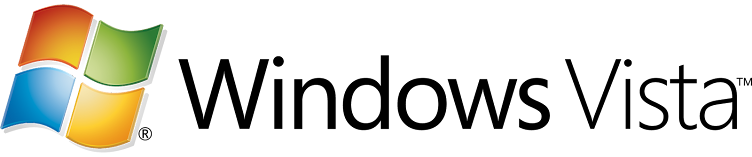
1 megjegyzés:
Ezek hasznos tippek voltak!
Megjegyzés küldése